Características
Citrix Enterprise Browser™ (anteriormente Citrix Workspace™ Browser) te ofrece una experiencia de navegador mejorada y más similar a la nativa, y es compatible con las siguientes características:
-
Acceso sin VPN a páginas web internas – Accede a las aplicaciones web internas sin depender de una VPN.
-
Pestañas y varias ventanas – Abre varias pestañas y ventanas y cambia fácilmente entre ellas. Cada nueva aplicación web o SaaS que abras en la aplicación Workspace aparecerá en una nueva pestaña del Enterprise Browser. Si hay muchas pestañas abiertas, el Enterprise Browser te permite agrupar pestañas similares. También puedes anclar pestañas en la ventana del navegador para acceder a ellas fácilmente en el futuro. Para abrir una pestaña en una nueva ventana, simplemente arrástrala fuera de la ventana actual del navegador.

-
Aplicaciones web progresivas (PWA) – Las PWA son aplicaciones que se instalan en tu dispositivo y ofrecen una experiencia casi idéntica a la de una aplicación de escritorio. Es una aplicación ligera que se carga más rápido, ya que utiliza los datos almacenados en caché de tus interacciones anteriores con la aplicación. Para instalar una PWA, simplemente visita un sitio web que esté disponible como PWA. El icono de Instalar aparece junto al icono de Marcar esta pestaña en la barra de direcciones como un aviso, si hay una PWA disponible para ese sitio web.
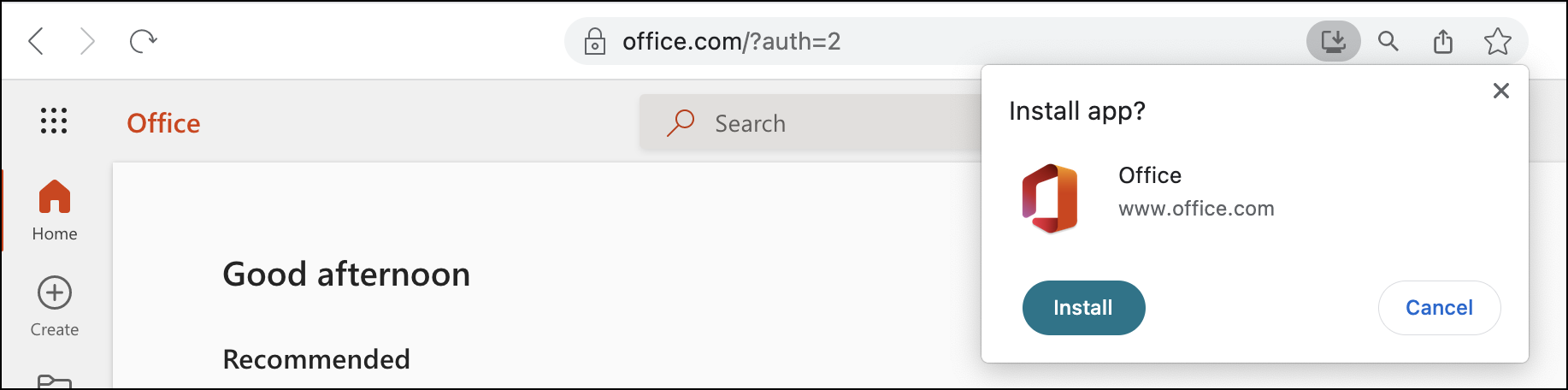
Todas las PWA instaladas están disponibles en Aplicaciones > Aplicaciones del navegador CWA.
Cuando abres una PWA, se te pedirá que te autentiques en la aplicación Workspace si aún no has iniciado sesión en ella.
Nota:
Cuando abres una PWA en un Mac, la ventana del Enterprise Browser también se abre.
-
Omnibox editable – Usa la omnibox (barra de direcciones), en la parte superior de la ventana del navegador para introducir URL o realizar operaciones de búsqueda. El motor de búsqueda predeterminado es Google.
-
Marcadores - Agrega las páginas web visitadas con frecuencia a los marcadores para acceder a ellas fácilmente en el futuro. Puedes importar tus marcadores de otros navegadores, sin embargo, no puedes exportar tus marcadores desde el Citrix Enterprise Browser.
-
Modo oscuro – El modo oscuro se aplica al Enterprise Browser solo si el tema ya está habilitado en tu sistema.
-
Compatibilidad con micrófono y cámara web - Compatibilidad con audioconferencias y videoconferencias a través de varias plataformas. Las siguientes soluciones de videoconferencia son compatibles con Windows y macOS:
- Microsoft Teams
- Google Meet
- Zoom
- GoToMeeting
- Cisco Webex
-
Autenticación de proxy – Compatibilidad con la autenticación única si tu organización ha configurado un servidor proxy y las credenciales están almacenadas en el Administrador de credenciales de Windows. Después de iniciar sesión en la aplicación Workspace para Windows e iniciar una aplicación SaaS, la aplicación se abre en el Enterprise Browser. No tienes que autenticarte de nuevo, ya que la aplicación Workspace lee tus credenciales del Administrador de credenciales de Windows. Debes autenticarte de nuevo si tu organización ha configurado otros servidores proxy para los que la aplicación Workspace no puede encontrar credenciales en el administrador de credenciales de Windows. En todos los demás escenarios, el navegador te pedirá que te autentiques. Las credenciales que proporciones se almacenan en caché en la memoria hasta que cierres la ventana del navegador. La autenticación de proxy no es compatible con macOS.
-
Análisis – Si el servicio Citrix Analytics está configurado, los administradores pueden recopilar información sobre el comportamiento del usuario y otras perspectivas de seguridad. Para obtener más información sobre Citrix Analytics, consulta la sección Introducción en la documentación de Citrix Analytics.
Nota:
En macOS, el servicio Citrix Analytics no envía los eventos de Fin si un usuario cierra directamente la aplicación Citrix Workspace.
Importar marcadores
Puedes importar marcadores de otros navegadores que hayas guardado como un archivo HTML en el Citrix Enterprise Browser. Para importar marcadores, sigue estos pasos:
- Haz clic en el icono de puntos suspensivos del navegador y navega hasta Marcadores > Administrador de marcadores.
- Selecciona Importar marcadores de las opciones disponibles.
- Navega hasta la ubicación donde hayas guardado los marcadores y haz clic en Abrir. Los marcadores importados aparecen en tus marcadores. Haz doble clic en la carpeta Importados para ver los marcadores importados.
